Funkce Fotokoláž má sloužit především takto, respektive alespoň tak jsem ji vždy viděl prezentovánu: Pořídíte v rychlém sledu několik fotografií skupiny osob a necháte je zpracovat fotokoláží. Windows Live Fotogalerie tyto snímky zarovná přesně na sebe do vrstev a umožní vám pro označené místo vybrat výplň z konkrétní vrstvy. Pokud fotíte třeba nějaký pár, kdy se muž na první fotce usmívá, ale žena má zavřené oči, zatímco na druhé vypadají oba jakžtakž přijatelně, můžete pomocí fotokoláže vybrat do druhé fotografie část s mužovým úsměvem. Tedy za předpokladu, že se nepohnul, jinak by zarovnání vrstev nefungovalo.
Stejně tak ale můžete tuto funkci využít k odstranění objektů, které během vašeho focení stejného místa změnily svou polohu. Když totiž budete mít několik snímků téhož, bude pohybující se rušivý objekt vždy v jiné části fotografie a vy tak pomocí koláže vyberete ty části vrstev, na kterých onen objekt není.
Praktické využití se tak nabízí například pro spojení několika fotografií pořízených ve městě. Výsledkem pak může být městský snímek zcela bez lidí, čehož byste jinak docílili jen obtížně (například s nějakou velice dlouhou expozicí, tmavým filtrem a trochou štěstí, že otravní lidé mezitím ze záběru postupně zmizí a noví tam nezůstanou stát).
Jak na odstranění lidí z fotografie
Podívejme se, jak Windows Live Fotogalerii a její funkci Fotokoláž (v anglické verzi Photo Fuse) použít k výše popsanému účelu. Základem je několik fotografií pořízených v rychlém sledu za sebou nebo s využitím stativu. Jen tak je pravděpodobné, že se Windows Live Fotogalerii podaří snímky na sebe zarovnat. Pokud s objektivem pohnete, už máte jiný záběr a fotokoláž se nezdaří. Použijte také stejné nastavení expozice, jinak budou jednotlivé vrstvy různě barevné a výsledný snímek nebude vypadat věrohodně.
Pro ukázku jsem si připravil tři snímky pořízené s tímto zřetelem na autobusovém nádraží v Chemnitzu. Všimněte si, že snímky zabírají totéž místo. Na prvním je někdo ve žluté bundě, na druhém zase ruší záběr cyklista. Na třetím snímku je hned několik dalších lidí.
Výběr snímků ve Windows Live Fotogalerii
Snímky ve Windows Live Fotogalerii označte, přepněte se na kartu Vytvořit a klepněte na tlačítko Fotokoláž. Program bude nyní chvíli pracovat, poté snímky zarovná nad sebe do vrstev a zobrazí nějaký výsledek. Zde postupně tažením myši orámujte osoby na snímku, které chcete odstranit.
Jakmile vytvoříte nějaký rámeček, Windows Live Fotogalerie nabídne výběr ze tří možností (použili jsme tři snímky, tedy vznikly tři vrstvy), kterými můžete označenou oblast vyplnit. Vyberte vždy tu bez lidí.
Odstraňování osob z foografie ve Windows Live Fotogalerii
Postup zopakujte tolikrát, kolikrát je potřeba. Výsledek pro moje fotografie vypadal po pár úpravách a nahrazeních takto:
Výsledná podoba fotografie
Zbývá jen klepnout na tlačítko Uložit a vytvořit nový soubor s upraveným snímkem.
To, jak moc budete úspěšní v odstranění osob z fotografie závisí nejenom na pořízených snímcích a jejich kvalitě/podobnosti, ale také na množství. Vidíte, že pro základní úpravu v podstatě stačily tři snímky. Kdyby se zde pohybovalo více osob, zřejmě bych potřeboval snímků více.
Na závěr připomínám, že Windows Live Fotogalerii si můžete stáhnout coby součást balíčku Windows Live Essentials, zcela zdarma pro Windows Vista i Windows 7. Podobnou funkci nabízí i správce a editor fotografií Zoner Photo Studio.
Tento článek najdete v anglické verzi na webu photohowto.info, stejně jako celou řadu dalších tipů pro fotografy, focení a úpravy snímků.
Tvůrce webů z Brna se specializací na Drupal, WordPress a Symfony. Acquia Certified Developer & Site Builder. Autor několika knih o Drupalu.
Web Development Director v Lesensky.cz. Ve volných chvílích podnikám výlety na souši i po vodě. Více se dozvíte na polzer.cz a mém LinkedIn profilu.
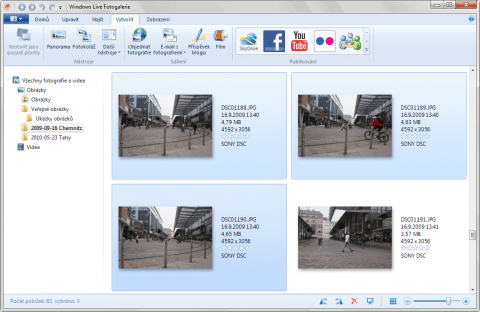
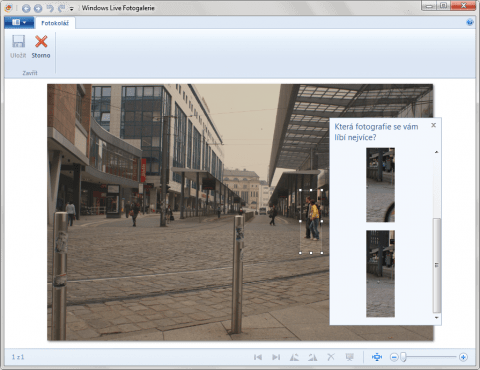
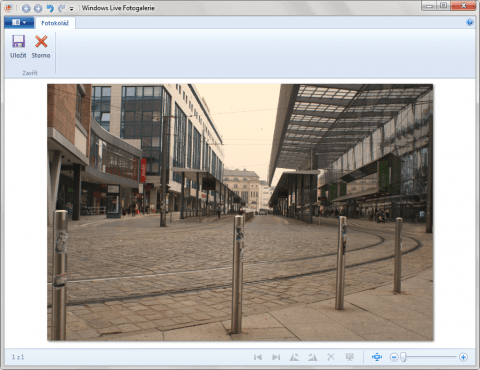


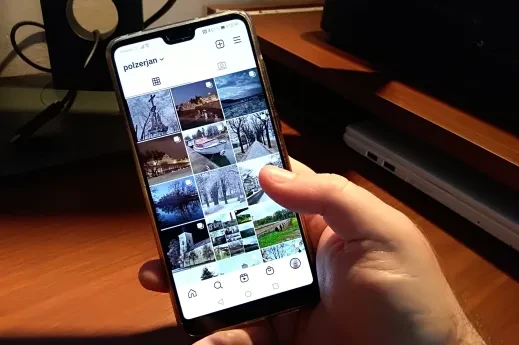
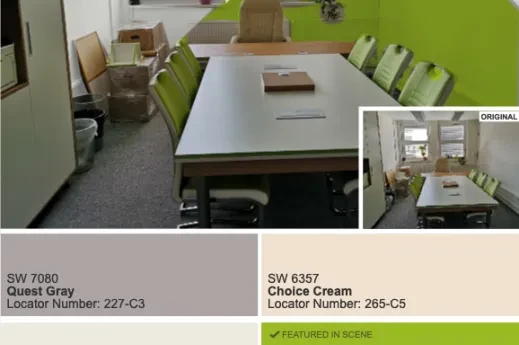

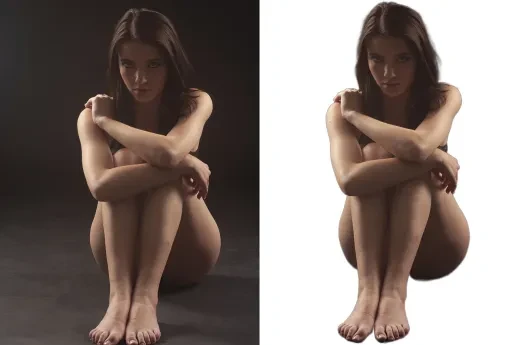


Přidat komentář